
- •Информатика
- •Введение
- •Цели и задачи дисциплины «Информатика»
- •1.2. Понятие информации. Характеристики информации.
- •1.3. Экономическая информация и ее особенности.
- •1.4. Информационные системы. Структура и классификация информационных систем
- •1.5. Информационные технологии. Виды информационных технологий
- •1.6. Современные информационные технологии автоматизации офиса
- •Контрольные вопросы:
- •Тестовые задания
- •Глава 2. Основные сведения о персональном компьютере.
- •2.1. Архитектура персонального компьютера. Назначение основных узлов. Функциональные характеристики компьютера.
- •Структурная схема персонального компьютера
- •2.2. Микропроцессоры. Структура микропроцессора и его основные характеристики
- •2.3. Запоминающие устройства персонального компьютера. Их иерархия и основные характеристики
- •Р ис .6. Разметка диска
- •2.4. Внешние устройства персонального компьютера. Их назначение и основные характеристики.
- •Контрольные вопросы
- •Тестовые задания
- •Глава 3. Компьютерные сети.
- •3.1. Особенности построения. Назначение и классификация.
- •3.2. Локальные вычислительные сети. Топология. Особенности построения и управления.
- •3.3. Глобальная сеть Internet. Общая характеристика, особенности построения.
- •3.4 Сервисы Интернет.
- •3.5. Электронная почта. Основные возможности.
- •Контрольные вопросы
- •Тестовые задания
- •Глава 4. Основы и методы защиты информации.
- •4.1. Основные определения и методы защиты информации
- •Типовые методы защиты информации в ас
- •Основные типы компьютерных вирусов
- •4.2 Правовые основы информационных технологий и защиты информации
- •Законодательство рф в информационной сфере
- •Контрольные вопросы
- •Тестовые задания
- •Раздел 2. Системное программное обеспечение Глава 5. Программное обеспечение эвм.
- •5.1. Общая характеристика.
- •5.2. Операционные системы, их назначение и разновидности
- •5.3. Операционная система Windows 2000. Графический интерфейс пользователя и его состав.
- •Р ис.21. Диалоговое окно команды Выполнить
- •5.4. Основные технологии работы с документами, приложениями, файлами и папками.
- •5.5. Основные настройки. Технология связывания и внедрения объектов.
- •5.6. Стандартные приложения Windows
- •Контрольные вопросы
- •Тестовые задания
- •Раздел 3. Алгоритмизация и программирование Глава 6. Основные понятия алгоритмизации.
- •6.1. Этапы подготовки задачи к решению на компьютере.
- •6.2. Понятие алгоритма, его свойства и изображение.
- •6.3. Алгоритмизация основных видов вычислительных процессов.
- •6.4. Алгоритмизация задач обработки массивов.
- •Контрольные вопросы
- •Тестовые задания
- •Глава 7. Программирование на объектно- ориентированном языке visual basic 6
- •7.1. Основные понятия объектно-ориентированного программирования
- •7.2. Этапы создания windows-приложения
- •7.3. Правила записи текста программы на visaul basic
- •7.4. Типы данных. Переменные, константы и массивы.
- •7.5. Процедуры и функции.
- •7.6. Вывод данных в стандартное диалоговое окно.
- •7.7. Вычисление арифметического выражения и оператор присваивания.
- •7.8. Ввод данных в стандартное диалоговое окно IputBox
- •7.9. Обработка символьных данных Конкатенация строк
- •7.10. Логические выражения и вычисление их значений.
- •7.11. Программирование ветвлений
- •Условный оператор if
- •Оператор выбора select case
- •7.12. Методы Print и Cls
- •7.13. Программирование циклов
- •7.14. Модульный принцип построения проекта и программного кода.
- •7.15. Общие процедуры.
- •7.16. Область определения и время жизни переменных
- •Р ис. 66. Область определения переменных контейнера
- •7.17. Передача параметров в процедуры
- •7.18. Массивы статические и динамические.
- •7.19. Файлы
- •7.20. Пользовательский тип данных
- •7.21 Файлы с произвольным доступом
- •7.22. Файлы двоичного доступа
- •7.23. Типы интерфейсов. Элементы интерфейса.
- •7.24. Форма. Основные свойства и события формы.
- •Основные свойства формы:
- •7.25. Меню. Создание меню.
- •7.26. Основные элементы управления.
- •7.26.1. Кнопка
- •7.26.2. Надпись
- •7.26.3. Текстовое поле (TextBox)
- •7.26.4.Флажок(CheckBox)
- •7.26.5.Переключатель (OptionButton)
- •7.26.6. Рамка (Frame)
- •7.26.8. Список (ListBox)
- •7.26.9. Поле со списком (ComboBox)
- •Контрольные вопросы
- •Тестовые задания
- •1. Вычисляемое в программе значение s равно:
- •Раздел 4. Программные средства современного офиса Глава 8. Текстовый процессор word 2000
- •8.1. Состав и назначение office 2000.
- •8.2. Текстовый процессор Word 2000. Основные сведения, назначение.
- •8.3. Меню и панели инструментов. Технология их реорганизации
- •8.4. Режимы просмотра документов, их назначение и технология использования. Перемещение по документу
- •8.5. Технология форматирования документов. Средства автоформатирования.
- •8.6. Средства автозамены и автотекста, проверка правописания
- •8.7. Технология создания, открытия и сохранения документов
- •8.8. Шаблоны и их назначение. Стилевое оформление документов
- •8.9. Технология правки документов. Создание гипертекстовых ссылок, примечаний, сносок
- •8.10. Технология работы с таблицами
- •8.11. Включение новых объектов в документ Word
- •8.11.1. Ms graph и редактор формул
- •8.11.2. Создание и вставка рисунков.
- •8.12. Создание форм и слияния документов
- •8.13. Создание надписей, колонтитулов, оглавлений, закладок.
- •Контрольные вопросы:
- •Тестовые задания
- •Глава 9. Табличный процессор excel 2000
- •9.1. Рабочая книга и ее структура.
- •9.2. Формульные выражения, их назначение, способы записи и правила ввода. Ссылки и их виды.
- •9.3. Средства ввода и редактирования данных. Операции с листами, строками, столбцами и ячейками. Приемы выделения элементов таблицы
- •9.4. Вычисления на рабочем листе. Функции рабочего листа
- •9.5. Средства форматирования таблиц. Пользовательские форматы. Условное форматирование
- •9.6. Средства защиты данных
- •9.7. Списки и средства их обработки
- •9.8. Фильтры, виды фильтров и их применение
- •9.9. Формирование сводной информации
- •9.10. Подбор параметров. Поиск оптимальных решений
- •9.11. Графические средства
- •Контрольные вопросы:
- •Тестовые задания
- •Глава 10. Система управления базами данных access 2000
- •10.1. Понятие о базах данных и системах управления ими.
- •10.2. Инфологическая модель базы данных. Основные виды моделей.
- •10.3. Реляционные модели данных.
- •10.4. Основные сведения о субд access 2000.
- •10.5. Основные объекты бд Access 2000.
- •10.6. Таблицы.
- •10.6.1. Структура таблицы.
- •10.6.2. Индексирование таблиц
- •10.6.3. Создание таблицы
- •8.6.4. Установка связей между таблицами.
- •10.6.5. Ввод и редактирование данных таблицы.
- •10.7. Запросы.
- •10.7.1. Запросы на выборку.
- •Пример: Выражение1:[Специальность]![Стоимость обучения]*0.2
- •Forms![студент]![дата рождения].
- •10.7.2. Условия отбора записей в запросах
- •10.7.3. Запросы - действия
- •10.8. Формы
- •10.8.1. Типы форм
- •10.8.2. Конструирование форм
- •Access предлагает следующие способы создания формы:
- •10.8.3. Структура формы
- •10.8.4. Свойства формы
- •10.8.5. Элементы управления формой
- •10.9. Отчеты
- •10.9.1. Типы отчетов
- •10.9.2. Структура отчета
- •10.9.3. Конструирование отчета
- •10.10. Страницы доступа к данным
- •10.10.1. Структура страницы доступа к данным
- •10.10.2. Конструирование страниц доступа к данным
- •10.11. Макросы
- •Контрольные вопросы
- •Тестовые задания
- •Глоссарий
- •Список литературы
10.8.5. Элементы управления формой
Элементом управления называют любой объект формы или отчета, который служит для вывода данных на экран, оформления или выполнения макрокоманд. Элементы управления могут быть связанными, вычисляемыми или свободными.
Связанный (присоединенный) элемент управления присоединен к полю базовой таблицы или запроса. При вводе значения в связанный элемент управления поле таблицы текущей записи автоматически обновляется. Поле таблицы является источником данных связанного элемента управления.
Вычисляемый элемент управления создается на основе выражений. В выражениях могут использоваться данные полей таблицы или запроса, данные другого элемента управления формы или отчета и функции.
Свободные элементы управления предназначены для вывода на экран данных, линий, прямоугольников и рисунков. Свободные элементы управления называют также переменными или переменными памяти.
Все элементы управления могут быть добавлены в форму или отчет с помощью панели инструментов элементов управления, которая появляется при работе с формой или отчетом.
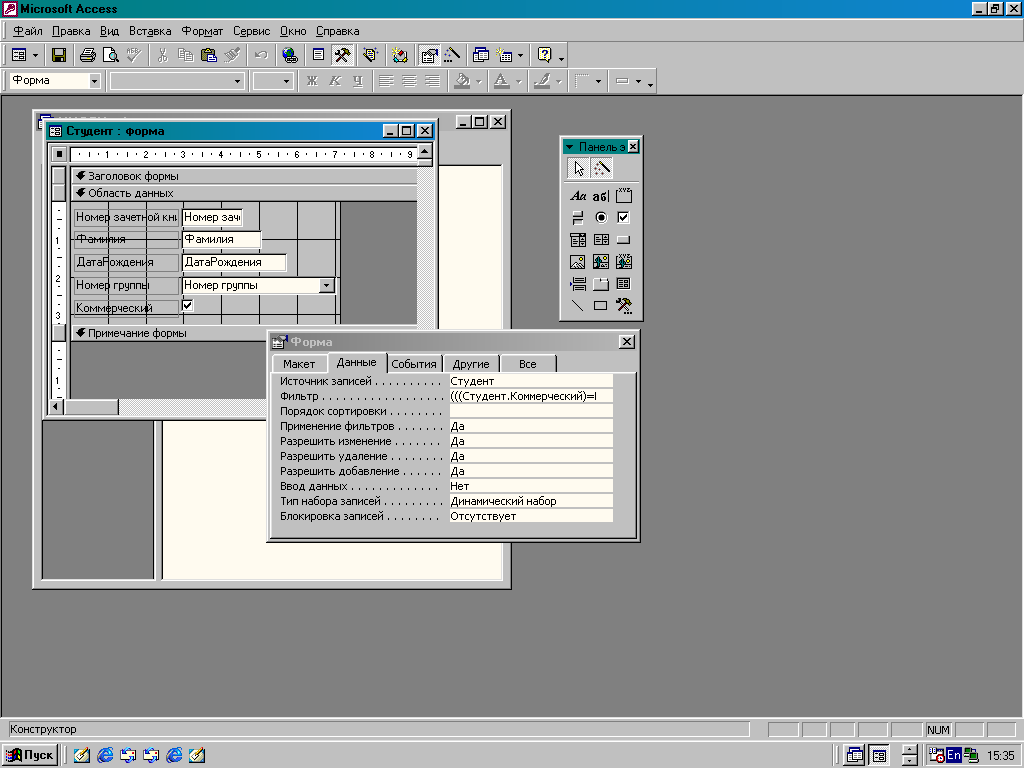 Рис.
156 Панель элементов
Рис.
156 Панель элементов
Основными элементами управления являются:
Надпись – элемент, предназначенный для отображения текста. Надпись может состоять из одной или нескольких строк. Является свободным элементом. Различают надписи свободные и присоединенные к другому элементу (подписи).
Свободная надпись используется для задания заголовков, комментариев. Создается кнопкой "Надпись" панели инструментов.
Подпись создается одновременно с созданием того элемента, к которому она присоединена. Подпись используется совместно с полями, флажками, переключателями, списками.
Поля – это элементы, предназначенные для отображения данных или для ввода данных. Поля могут быть присоединенными или свободными. Содержимое свободных полей нигде не сохраняется.
Поле является основным элементом управления при работе с базами данных, поскольку позволяет отображать и редактировать данные таблиц баз данных.
Добавление свободного поля в форму выполняется кнопкой "Поле" панели элементов. Добавление присоединенного поля (связанного с полем таблицы) осуществляется в режиме конструктора следующим образом:
-
на панели "Конструктор форм" выбирается кнопка "Список полей";
-
в отображаемом списке полей базовой таблицы выбирается нужное поле и перетаскивается в область данных формы. Перетаскивать можно одно или выделенную группу полей.
В форму можно вводить вычисляемые поля. Вычисляемое поле является свободным полем. Для его создания необходимо выбрать кнопку Поле на панели элементов и вставить в нужное место формы, а затем ввести выражение прямо в элемент Пол" или в качестве значения свойства Данные. В вычисляемом поле выражение должно начинаться со знака «=». Выражения можно набирать вручную или формировать построителем выражений.
Элементы управления Выключатели, Переключатели, Флажки. Принцип работы этих элементов управления совершенно одинаков, они отличаются только внешним видом.
Элементы используются для отображения данных логического типа и возвращают значение (-1) в присоединенное к ним поле таблицы, если кнопка в положении, соответствующем истине, и 0 – в противном случае.
Для отображения заданного состояния можно ввести его значение по умолчанию. если это значение не задано, то элемент будет находиться в состоянии Null, что соответствует значению Ложь.
Группа – элемент управления, предназначенный для размещения нескольких выключателей, переключателей или флажков. Элементы внутри группы функционируют согласовано. Максимальное число элементов – 4, причем одновременно может быть выбран один элемент. Группа возвращает число, которое соответствует номеру выбранного элемента.
Управляющие элементы Флажок и Выключатель могут использоваться не только в группе, но и индивидуально.
Флажок может быть связан с логическим полем базовой таблицы или запроса. Если флажок связан с логическим полем базовой таблицы, то состояние Установлен/Снят соответствует значениям поля.
Флажок может быть свободным элементом. В этом случае он используется в специальных диалоговых окнах для приема данных, вводимых пользователем.
Аналогичным образом может использоваться и элемент управления Выключатель.
Списки (Список и Поле со списком) – это элементы управления, позволяющие выбрать нужное значение из нескольких (списка). Список представляет собой совокупность строк с данными. Строки могут содержать один или несколько столбцов с заголовками.
Элемент управления Список может быть присоединенным (связанным) или свободным. Присоединенный список выбранное значение передает полю базовой таблицы / запроса. Свободный список возвращает значение, используемое в другом элементе, или для поиска записи в базовой таблице / запросе.
Списки создаются с помощью мастера. Большинство свойств управляющего элемента Список формируются автоматически во время работы мастера. Затем их можно изменить.
Основные свойства списков:
1. Тип источника данных: таблица / запрос; список значений; список полей; функция VBA.
2. Источник данных – указывает фактический источник данных: для таблицы / запроса – имя таблицы / запроса; для списка значений – значения элементов списка через «;» (например, Пол – м;ж).
3. Присоединенный столбец – поле базовой таблицы, к которому присоединен список.
4. Число столбцов – количество столбцов в списке. Если источником данных является список значений, то элементы распределяются из списка по строкам и столбцам.
5. Ширина столбца – задается числовым значением через «;». Можно скрыть присоединенный столбец списка, если он содержит несколько столбцов. Для этого нужно установить ширину столбца равной 0. Значение не отображается при выводе списка, однако при выборе строки, значение из присоединенного столбца попадает в поле базовой таблицы.
6. Число строк – определяет максимальное число строк, отображаемое в поле со списком.
Кнопки – элемент управления, используемый для выполнения какого-либо действия. Для выполнения действия свойство кнопки Нажатие кнопки нужно связать с каким-либо макросом либо с процедурой обработки событий.
Кнопка создается мастером. Мастер позволят создать кнопки 30 разных типов и связывает их с процедурами обработки событий. Свойство Подпись определяет текст на кнопке. Свойство Рисунок определяет рисунок на кнопке.
Разрыв страниц, Набор вкладок - позволяют создавать многостраничные формы. Наиболее удобно использование элемента Набор вкладок. С его помощью создается форма, страницы которой объединяются в один элемент управления. Переключение между страницами выполняется выбором вкладки.
При добавлении элемента управления Набор вкладок в форму, в нем создаются две вкладки. На вкладке можно добавлять любые элементы управления, кроме Набора вкладок. Перемещать на вкладку другие элементы управления из других частей или страниц формы нельзя, их можно только копировать.
Можно изменять размеры элемента Набор вкладок, порядок следования и названия вкладок.
Элемент управления Разрыв страницы используется для указания горизонтальных разрывов между элементами управления в форме. Для перехода по страницам используются клавиши PgUp и PgDn. Вставленный в форму элемент Разрыв страницы помечается небольшой точечной линией на левой границе формы.
При создании многостраничной формы целесообразно добавлять в форму колонтитулы.
Подчиненные формы предназначены для отображения одной формы внутри другой. Первичная форма называется главной. Подчиненная форма – та, которая располагается внутри главной.
Подчиненная форма наиболее удобна для вывода таблиц или запросов, связанных отношением «один-ко-многим». При этом главная форма может быть выведена только как простая форма, а подчиненная форма обычно отображается в табличном виде. Главная форма может содержать любое количество подчиненных форм, если каждая подчиненная форма умещается в главную. Допускается возможность создания подчиненной формы двух уровней вложенности
Создать подчиненную форму можно:
-
добавив элемент Подчиненная форма в форму;
-
перетащив форму из окна базы данных в другую открытую форму;
-
мастером подчиненных форм.
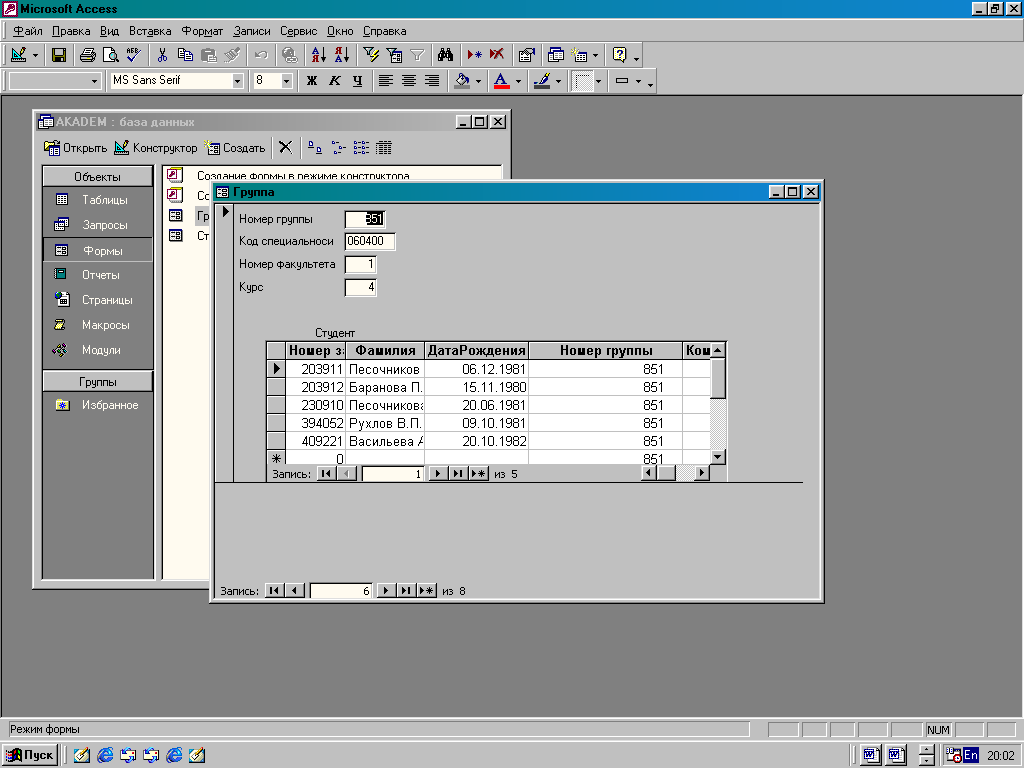
Рис. 157 Окно формы типа Главная-подчиненная
